Personalizzare lo sfondo del tuo smartphone è un modo efficace per rendere la schermata iniziale del tuo smartphone parte integrante della tua vita. UN attraente sfondo statico della schermata iniziale lo sfondo può rendere l'esperienza del tuo telefono più positiva, ottimista ed emozionante da usare. Lo sfondo animato, che si muove come una GIF mentre tocchi e tieni premuto, rende la tua esperienza utente Android o iPhone ancora più interessante. Alcuni smartphone sono dotati di sfondi live integrati, ma bastano pochi minuti per creare il tuo sfondo live personalizzato da qualsiasi video che hai. Pensa a quanto sarebbe stimolante guardare il colibrì che hai filmato svolazzare le ali ogni volta che avvii il telefono.
Contenuti
- Come creare uno sfondo animato su iPhone
- Il tuo sfondo animato è pronto
- Come creare sfondi animati su Android
Video consigliati
Facile
10 minuti
iPhone o Androide dispositivo
Sembra allettante? Qui spiegheremo come realizzare sfondi live per iPhone e Android. Ti mostreremo come farlo in modo nativo sul tuo iPhone senza dover scaricare app per sfondi animati. Tratteremo anche come eseguire questa operazione con app di terze parti attive
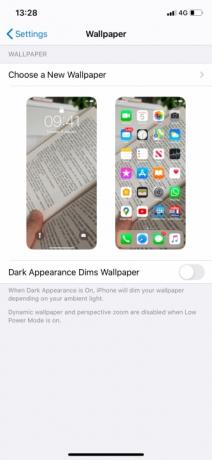
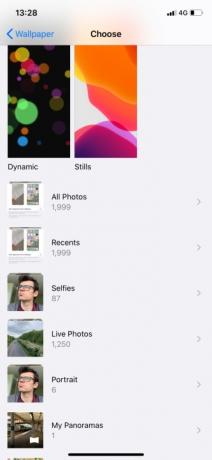


Come creare uno sfondo animato su iPhone
Se hai un iPhone 6S o modelli successivi, puoi creare uno sfondo animato su iPhone in modo nativo, senza dover scaricare un'app. Questo perché il iPhone 6S e modelli successivi (escluso il modello di prima generazione iPhone SE) ti consentono di scattare foto in diretta e anche di abilitarle Tocco 3D o tattile. Le Live Photo sono frammenti di video molto brevi che ti consentono di modificare e scegliere la cornice perfetta per la tua foto. Tuttavia, possono anche fungere da sfondo animato. Ecco come farlo in iOS 13 e iOS 14.
Passo 1: Vai a Impostazioni > Sfondo
Passo 2: Rubinetto Scegli un nuovo sfondo. Scorri verso il basso e tocca Foto dal vivo
Imparentato
- Come trasformare una Live Photo in un video sul tuo iPhone
- Come trovare i file scaricati sul tuo iPhone o smartphone Android
- Le 16 migliori app di messaggistica per Android e iOS nel 2023
Passaggio 3: Seleziona una foto. Assicurati di avere Foto dal vivo: attiva attivato.
Passaggio 4: Rubinetto Impostato. Scegli uno dei due Imposta schermata di blocco O Imposta entrambi. Imposta la schermata iniziale non è fondamentale poiché lo sfondo non si sposterà nella schermata Home.
Il tuo sfondo animato è pronto
Dopo averlo fatto, avrai uno sfondo animato che si anima nella schermata di blocco quando tocchi e tieni premuta l'immagine. Puoi anche utilizzare diverse app iOS per salvare una GIF o un video come Live Photo, che potrai quindi impostare come sfondo live. Ad esempio, IntoLive è una popolare app iOS in grado di convertire i tuoi video nelle foto live, una scansione Giphy.
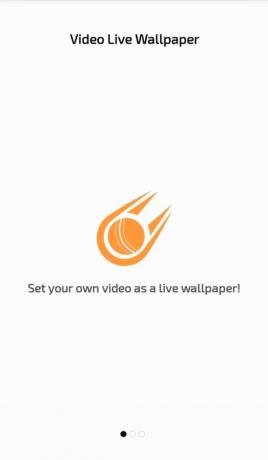
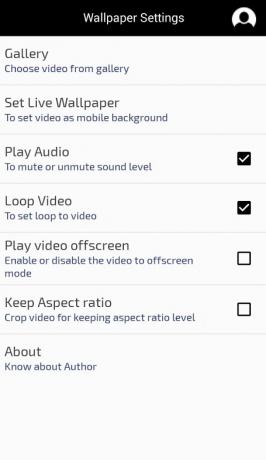

Come creare sfondi animati su Android
Android non offre sfondi live integrati come iOS, ma puoi accedere a funzionalità simili tramite a app per sfondi animati di terze parti. Google Play offre una varietà di app diverse a questo scopo. Alcuni dei più popolari includono Idutchsolutions Sfondi animati, Sfondo animato GIFe Walloop Sfondi live HD e sfondi 4K/3D.
Altre app automatizzeranno persino il processo per te, creando e impostando nuovi sfondi live tutte le volte che vuoi. Amiamo Muzei Sfondi Animati perché ti darà ogni giorno un nuovo sfondo animato con opere d'arte famose. Nel frattempo, Foresta Sfondi Animati ti offre sfondi live a tema forestale.
Per creare il tuo sfondo animato da un video sul tuo telefono, prova a utilizzare Sfondo animato video. Ecco come:
Passo 1: Apri l'app, quindi tocca Galleria. Scegli il video che desideri utilizzare per creare uno sfondo animato.
Passo 2: Scegli le impostazioni che ti piacciono per lo sfondo live. C'è un'opzione per Riproduci l'audio, che probabilmente non è l'idea migliore se vuoi risparmiare batteria o essere discreto. Puoi riprodurre in loop il video in modo che venga riprodotto senza interruzioni. Scegliere Riproduci la schermata video per far funzionare lo sfondo live anche se hai un'app aperta.
Passaggio 3: Dopo aver scelto le impostazioni desiderate, fai clic su Imposta lo sfondo animato.
Questo è tutto. Sebbene esistano molte app simili per sfondi animati, Sfondi animati vale la pena dare un'occhiata. Tuttavia, se non sei ancora sicuro di ciò che desideri, puoi provare alcune app diverse ed esplorare la tua creatività.
Raccomandazioni degli editori
- Come scaricare subito la beta di iOS 17 sul tuo iPhone
- Come aggiungere widget alla schermata di blocco del tuo iPhone su iOS 16
- 17 funzionalità nascoste di iOS 17 che devi conoscere
- iOS 16: come aggiungere uno sfondo diverso alla schermata iniziale sul tuo iPhone
- Come nascondere le foto sul tuo iPhone con iOS 16
Migliora il tuo stile di vitaDigital Trends aiuta i lettori a tenere d'occhio il frenetico mondo della tecnologia con tutte le ultime notizie, divertenti recensioni di prodotti, editoriali approfonditi e anteprime uniche nel loro genere.




